网上科普有关“win7系统下VMwareWorkstation虚拟机不能联网怎么办”话题很是火热,小编也是针对win7系统下VMwareWorkstation虚拟机不能联网怎么办寻找了一些与之相关的一些信息进行分析,如果能碰巧解决你现在面临的问题,希望能够帮助到您。
VMwareWorkstation虚拟机想必大家都非常熟悉吧,经常会在电脑中安装使用,但是有些win7系统用户在使用VMwareWorkstation虚拟机的时候却遇到了不能联网的情况,该怎么办呢,本文就给大家讲解一下win7系统下VMwareWorkstation虚拟机不能联网的具体解决方法。
推荐:win7纯净版64位系统下载
解决方法1:
1、我们要保证实体机的网路是通畅的,网页能打开。首先检查VMwareWorkstation虚拟机网络服务是否已经启动,因为360加速球等软件可能会自动禁止虚拟机的网络服务。选中“计算机”(W7叫“计算机”,XP系统叫“我的电脑”)右键—管理—服务,找到以VM开头的服务,选中后,右键—启动,就可以了;
2、然后右键—属性,将手动启动改为自动启动;
3、如果上述方法不能解决问题,看一下方法,我们打开虚拟机如图;
4、然后点击虚拟机—设置,打开设置窗口;
解决方法2:
1、在设置界面,打开硬件选项卡,在左边选择网络适配器,在右边,选择NAT模式(N):用于共享主机的IP地址,然后点击确定;
2、打开虚拟机,看看能不能上网了,能打开网页了。
解决方法3:
1、倘若还是不能上网,怎么办?这时候我们就要检查虚拟机的网络IP设置,双击右下角的网络连接状态,然后点击属性;
2、在弹出来的界面中选择Internet协议(TCP/IP),然后点击属性,在弹出来的Internet协议(TCP/IP)窗口,常规选项卡里面,选择自动获得IP地址,自动获得DNS服务器地址,在备用配置选项卡中,选择自动专用IP地址,然后点击确定,点击关闭,这时候检验一下是否可以联网了。
解决方法4:
1、倘若还是不行,那就关闭虚拟机。在虚拟机的编辑菜单里,点击虚拟网络编辑器;
2、在虚拟网络编辑器界面,直接点击左下角的回复默认默认设置,然后点击确定。此时虚拟机会自用重装虚拟网卡并重新设置网卡设置。这一步完成之后,需要重新回到第一步的设置,设置网络连接选项为NAT模式,这样就可以使虚拟机能联网了。
经过上面的方法就可以解决win7系统下VMwareWorkstation虚拟机不能联网这个问题了,如果你有遇到一样的情况,可以采取上面的几种解决方法来处理。
关于“win7系统下VMwareWorkstation虚拟机不能联网怎么办”这个话题的介绍,今天小编就给大家分享完了,如果对你有所帮助请保持对本站的关注!
本文来自作者[半雪]投稿,不代表长隆号立场,如若转载,请注明出处:https://clcgzw.com/cshi/202502-1093.html
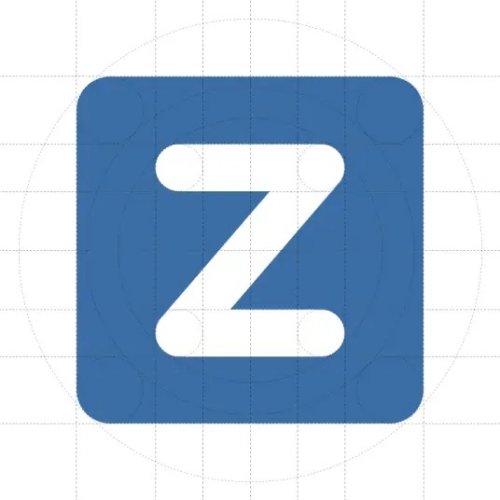
评论列表(4条)
我是长隆号的签约作者“半雪”!
希望本篇文章《win7系统下VMwareWorkstation虚拟机不能联网怎么办》能对你有所帮助!
本站[长隆号]内容主要涵盖:国足,欧洲杯,世界杯,篮球,欧冠,亚冠,英超,足球,综合体育
本文概览:网上科普有关“win7系统下VMwareWorkstation虚拟机不能联网怎么办”话题很是火热,小编也是针对win7系统下VMwareWorkstation虚拟机不能联网怎么...